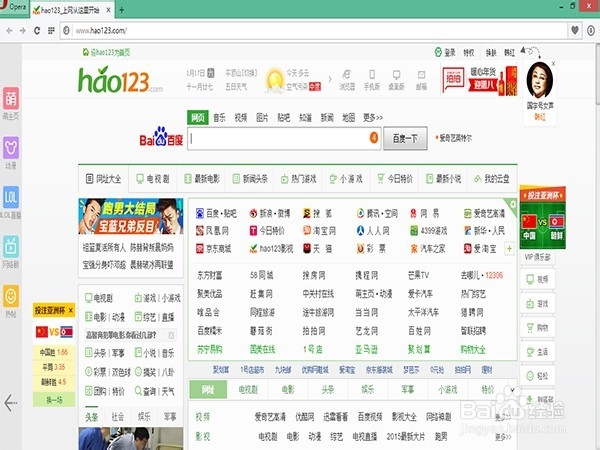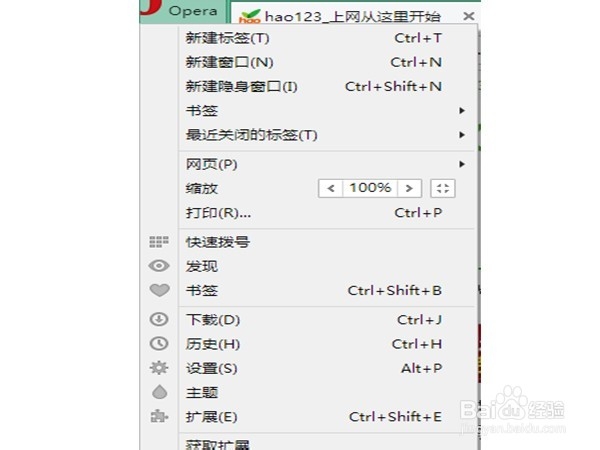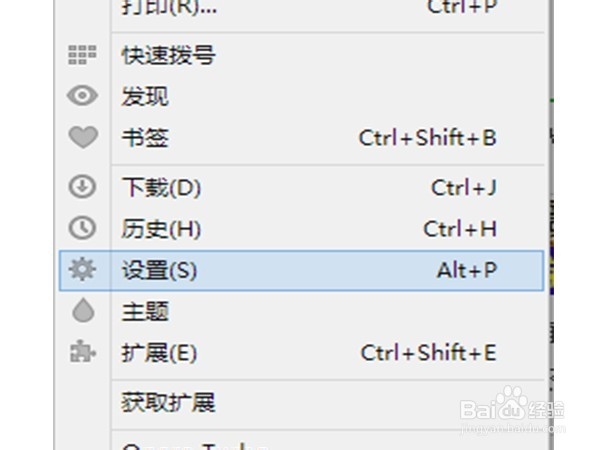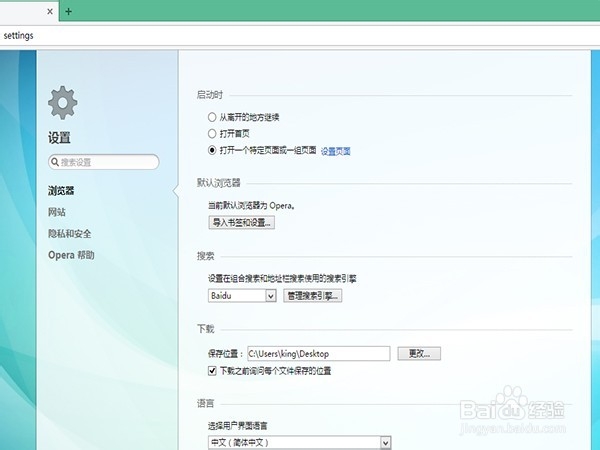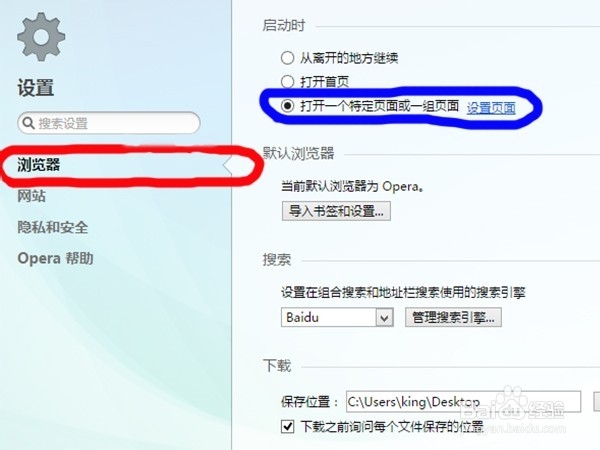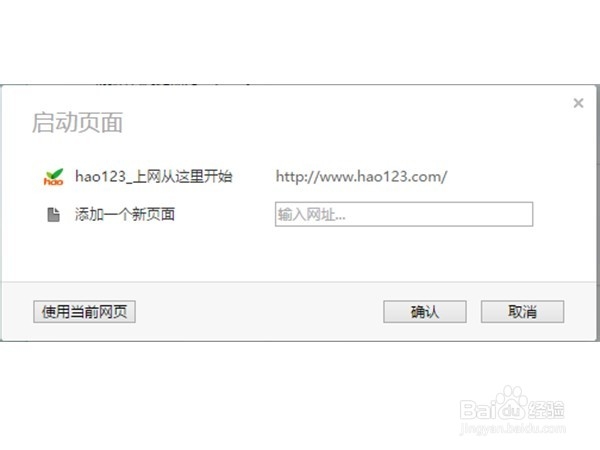欧朋浏览器(Opera)如何设置主页
1、欧朋浏览器默认开启后打开会自动打开上次关闭时浏览的页面,可能不符合很多朋友的习惯.那么我们就来设置一下.首先打开欧朋浏览器,待其载入到页面中
2、点击左上角的Opera的图标,弹出浏览器选项菜单
3、找到并点击"设置"按钮,在这里我们可以为我们的浏览器调整设置,当然就包括主页设置.
4、如图,进入设置页面.设置页面是单独显示在一个选项卡上的,如若关闭,可以像关闭网页一样点击选项卡上的"X"
5、在设置页面中,首先要把左侧选项选择为"浏览器"(如图中红色圆圈,默认即为此页面)然后右侧选择如图中蓝色圆圈中的选项.并点击选项后的"设置页面"按钮.
6、此时弹出一个新的页面,我们在该页面中输入想要设为主页的网址即可.输完后点击争犸禀淫"确认"即可.要说明的是,如果想设置"快速拨号"页面作为主页荑樊综鲶,我们只需要在上一步中选择"打开首页"选项即可,不必再多设置.
7、至此,欧朋浏览器的主页设置就完成了,快去重新启动一下浏览器,看看有没有设置成功
声明:本网站引用、摘录或转载内容仅供网站访问者交流或参考,不代表本站立场,如存在版权或非法内容,请联系站长删除,联系邮箱:site.kefu@qq.com。
阅读量:25
阅读量:33
阅读量:58
阅读量:30
阅读量:49